日期:2017-08-01 00:00 作者:系统之家系统 来源:http://www.xitongzijia.com
苹果电脑有自己独立的Mac系统,如果电脑无法启动的时候,或者电脑不正常的时候,需要重头安装Mac系统来处理。那么在苹果笔记本电脑怎样重装Mac系统?其实安装办法很简单,并无我们想象中那么难,有需要的一起看看重装Mac系统的办法。
具体办法如下:
1、首先在 MacBook Air 关上的情况下,按着 Command 及 R 两个按键不放手。然后同时按下最右上角的开关键一下(记着此时仍然继续按着 Command + R 键)。

2、当进入至此介面后,就可以放开所有按键。当中有 4 个选项:Restore From Time Machine Backup 是从你过去备份至 Time Machine 的映像档回复电脑、Reinstall Mac os x 顾名思义就是重头安装 Mac os x Lion、Get Help online 则是从线上撷取借助档了解重装步骤及常见问题、而最后的 disk Utility 则是管理硬碟之用,包括:分割磁区、将磁碟区格式化等。

3、在画面右上角,我们可以连接 wi-Fi,建议我们必须连接,以确保下载及安装过程一切顺利。
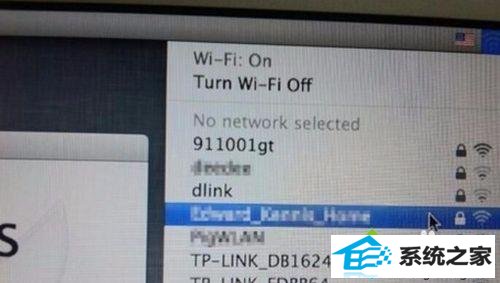
4、点按「Get Help online」就可以看到回復系统的所有资料及步骤。
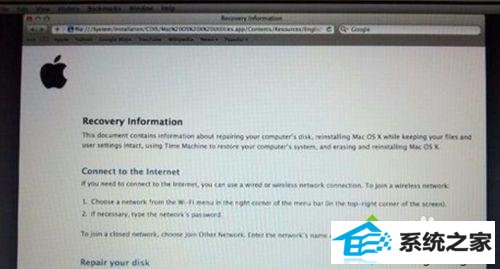
5、它其实是一个完整版的 safari,我们在此已可以上网浏览网页呢!
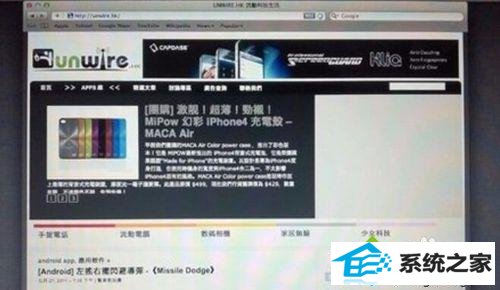
6、如果点按 Restore From Time Machine Backup,就可以进入此介面。记着此时要将过去用作 Time Machine 备份的外置硬碟与 MacBook Air 接驳,再点按「Continue」。
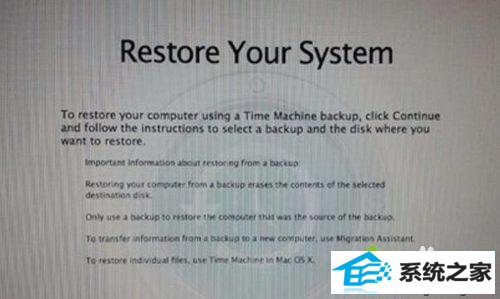
7、如果我们已接驳了硬碟,应可在此页看到过去的备份档,只要选取了再点按「Continue」就可以将 MacBook Air 回復至备份时的情况。因为未有使用 Time Machine,所以不在此再多述此项功能了。
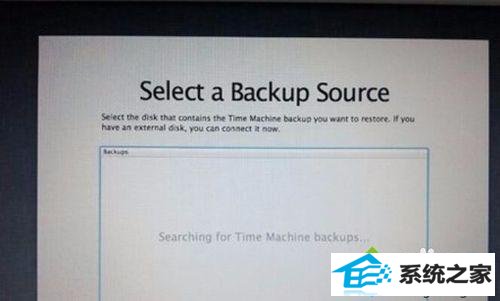
8、有些朋友大概想将 MacBook Air 的 ssd 固态硬碟分割成两个、甚至数个磁碟区,其实我们可以在重装 Mac os x Lion 前。点按 disk Utility 进行。进入后可以看到此画面,此时可点按希望分割的磁碟。
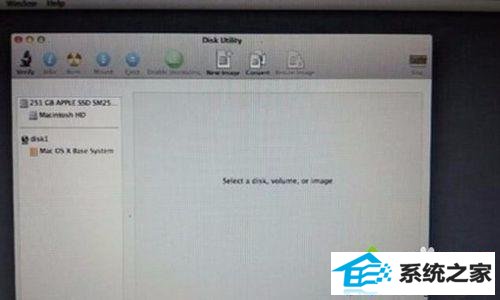
9、点按「partitions」,再拉动下方左侧白色部分右下角的位置,就可以调节使用 Macintosh Hd 的部分。完成后再在右方点按未设定的部分,再建立新磁区就可以了。当然,安装了 Mac os x Lion 后,我们亦随时可以在「Utilities」中的「disk Utility」进行这项动作。
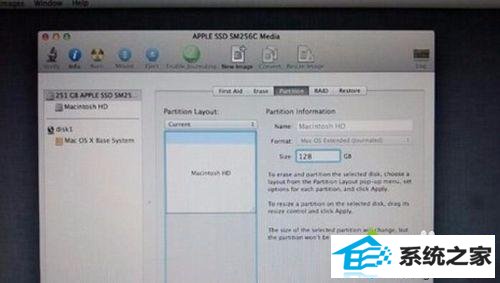
10、点按「Reinstall Mac os x」,然后会跳出在安装前会先与 Apple 的伺服器取得认证,记得此时一定要接驳互联网,然后点按「Continue」继续。
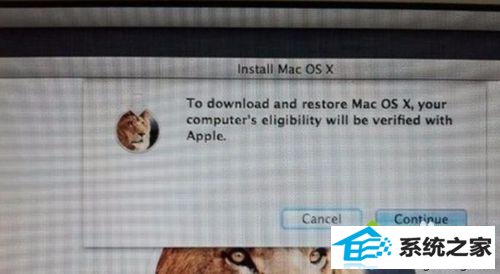
11、然后我们会看到一段 Agreement,点按「Agree」后再点按上方的「Agree」便可。
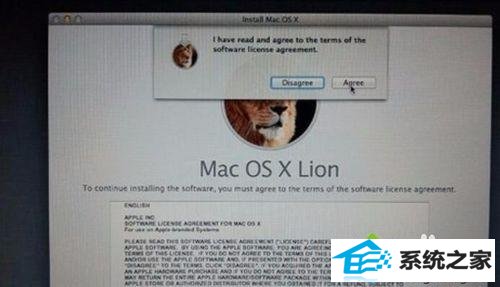
12、再选中希望将 Mac os x Lion 安装到哪个磁碟区。
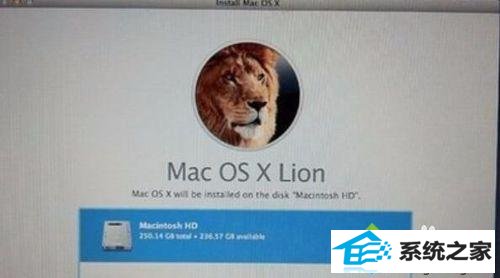
13、开始重装了,等等吧!这个下载步骤大约需要 1 小时左右(在 wi-Fi 连线情况下)。
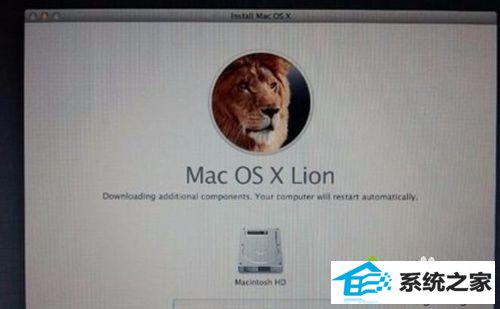
14、至此完成大半,系统会重头开始,知道的苹果标誌又出来了。

15、开始安装 Mac os x(这个步骤大约需时 30 分鐘左右)。
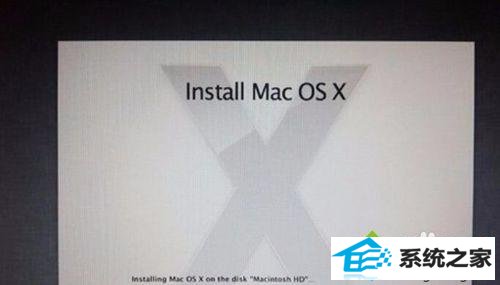
16、完成后,系统会再次重头启动,然后大约 10 秒后,就会正式进入 Mac os x Lion,至此重装完成!
参考上文教程设置以后,苹果笔记本电脑成功重装Mac系统了,此办法对菜鸟网友来讲有很大借助。